Das Zuschneiden eines Bildes mag auf den ersten Blick eine einfache Aufgabe sein, doch birgt es ein großes Potenzial zur Verbesserung der visuellen Wirkung und Komposition eines Fotos. Mit Affinity Photo kannst du mehr als nur einen simplen Zuschnitt vornehmen – du kannst das ganze Gefühl des Bildes transformieren und die Aufmerksamkeit des Betrachters gezielt lenken. Lerne in diesem Leitfaden, wie du das Zuschneiden-Werkzeug effektiv nutzt, um atemberaubende Ergebnisse zu erzielen.
Wichtigste Erkenntnisse
- Das Zuschneiden verändert nicht nur die Dimensionen eines Bildes, sondern auch dessen gesamten Ausdruck.
- Du kannst das Seitenverhältnis des Bildes anpassen, festlegen oder sogar neue Formate definieren.
- Das Werkzeug bietet praktische Funktionen zur Begradigung, Raster-Hilfen und das Abdunkeln von Umrandungen.
Schritt-für-Schritt-Anleitung
Um das Zuschneiden-Werkzeug in Affinity Photo effektiv zu nutzen, befolge die nachstehenden Schritte:
1. Zuschneiden-Werkzeug aktivieren
Aktiviere das Zuschneiden-Werkzeug in deinem Affinity Photo Arbeitsplatz. Du kannst es in der Werkzeugleiste finden. Sobald du das Werkzeug aktivierst, erscheinen Ankerpunkte an den Ecken und an den Seiten deines Bildes.
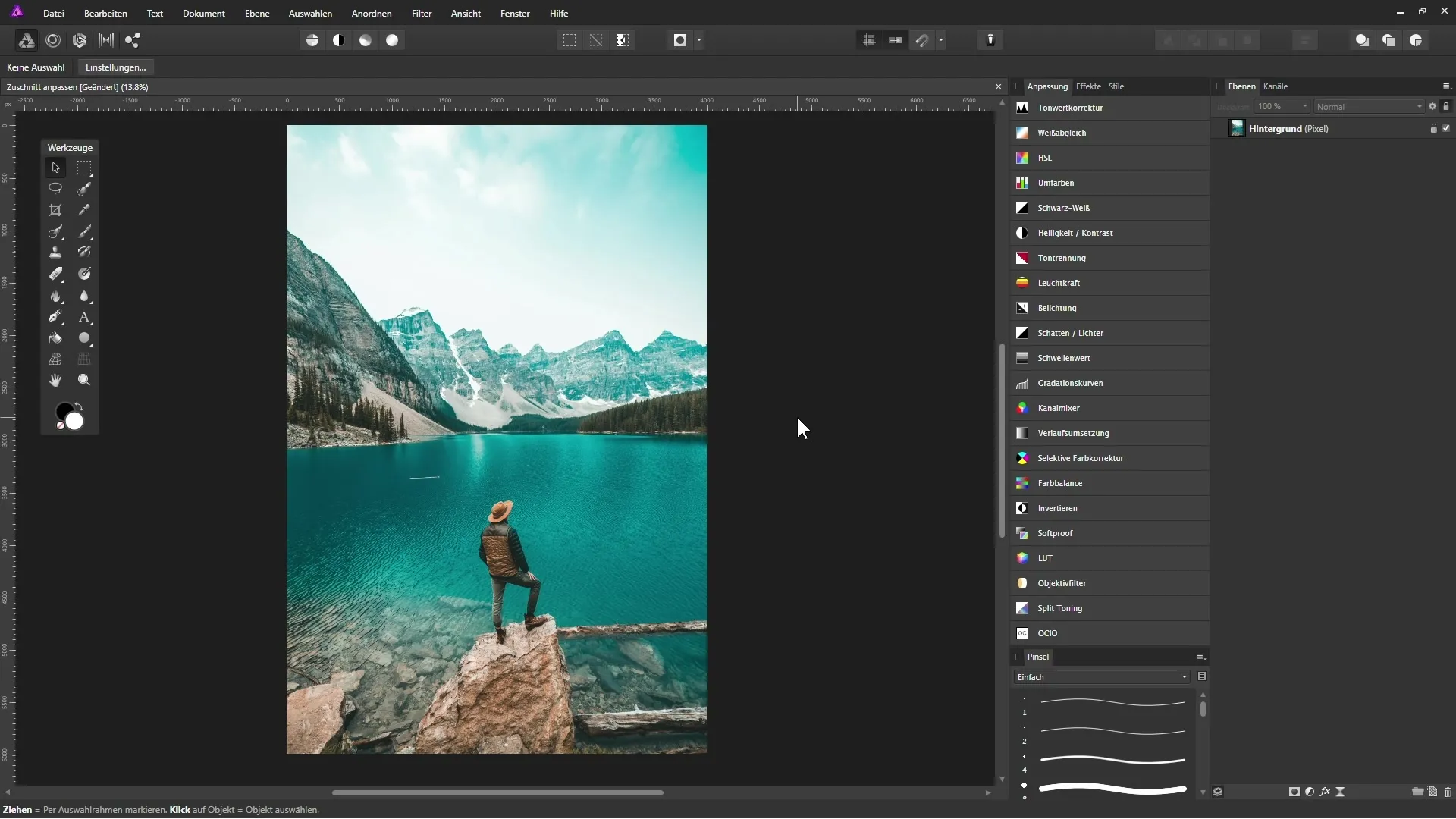
2. Ankerpunkte und Gitter nutzen
Die Ankerpunkte ermöglichen dir, die Breite und Höhe des Bildes festzulegen. Zudem wird ein Gitter angezeigt, das dir bei der Platzierung und beim Zuschneiden hilft. Du kannst die Ankerpunkte ziehen, um die Ausschnitte deiner Fotos zu verändern.
3. Dokument-Größe ändern
Falls du die Größe des gesamten Dokuments anpassen möchtest, gehe zu „Dokument“ und dann zu „Leinwandgröße ändern“. Dies ist besonders nützlich, wenn du ein bestimmtes Format für den Druck oder für das Internet benötigst.
4. Proportionales Zuschneiden
Um das originale Seitenverhältnis beizubehalten, aktiviere die Option „Originalverhältnis“. Damit bleibt beim Verkleinern oder Vergrößern das Verhältnis von Breite zu Höhe erhalten.
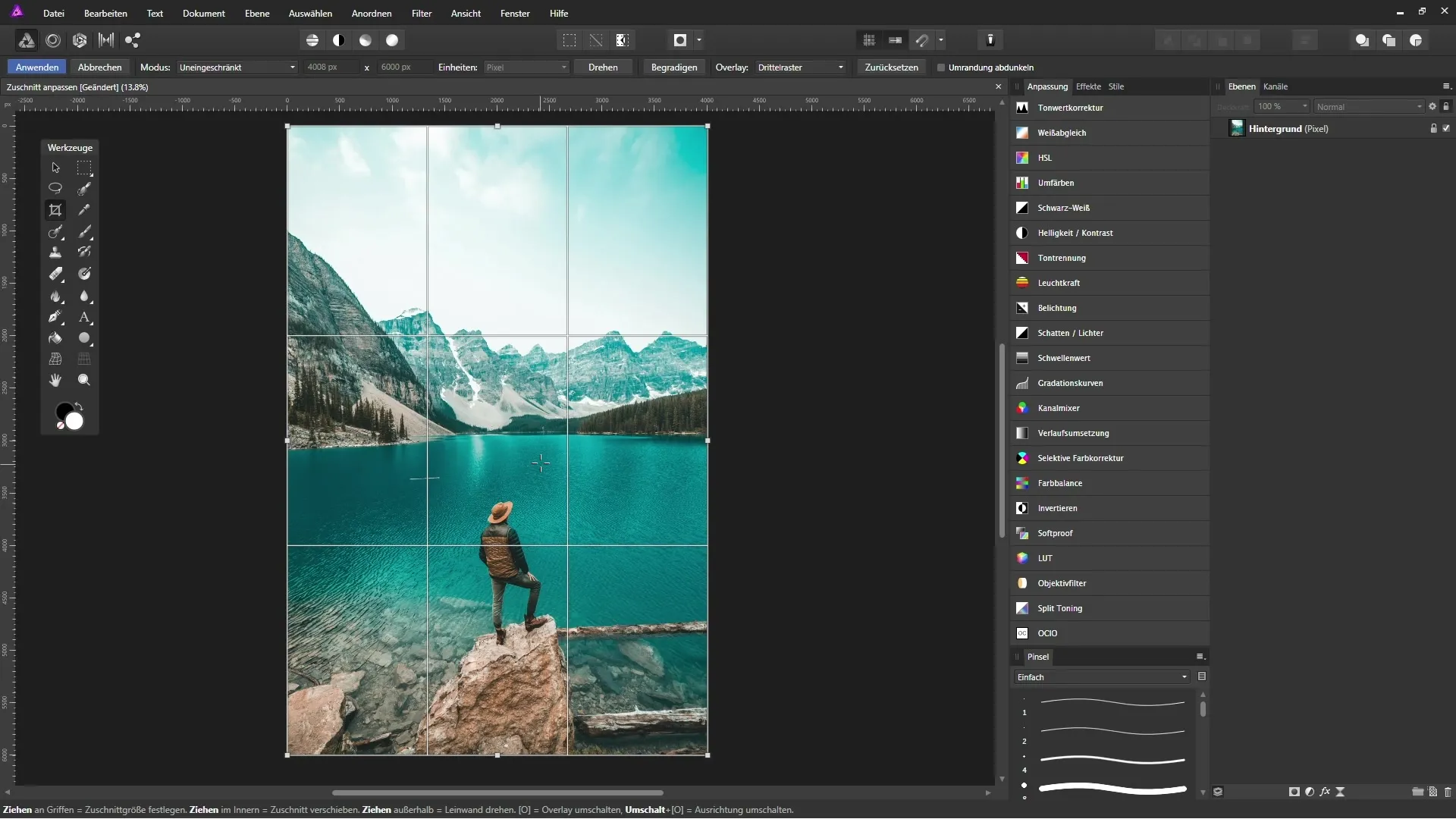
5. Freies Zuschneiden
Wenn du das Bild ganz flexibel zuschneiden möchtest, wähle die Option „uneingeschränkt aus“. Das ermöglicht dir, die Ecken so zu ziehen, wie du es möchtest.
6. Selbstdefiniertes Seitenverhältnis einstellen
Du hast auch die Möglichkeit, ein selbstdefiniertes Verhältnis einzugeben. Dies erlaubt es dir, spezifische Maße zu setzen, wie beispielsweise das 16:9 Verhältnis für Kinoformate.
7. Vorgaben speichern
Falls du häufig ähnliche Zuschnitte verwendest, kannst du diese als Vorgaben speichern. Klicke dafür auf „Vorgabe hinzufügen“ und benenne deine neue Vorgabe. So hast du diesen Zuschnitt für zukünftige Projekte schnell zur Hand.
8. Absolute Abmessungen verwenden
Wenn du eine exakte Größe für deinen Zuschnitt benötigst, kannst du im Einstellungsfeld die genauen Pixelwerte angeben. Das ist besonders hilfreich, wenn du z.B. ein quadratisches Bild mit 800x800 Pixeln benötigst.
9. Begradigungsfunktion nutzen
Falls dein Bild beispielsweise einen schiefen Horizont zeigt, kannst du das Begradigungswerkzeug benutzen. Zeichne einfach eine Linie entlang des schiefen Horizons, und das Bild wird automatisch angepasst.
10. Raster und Overlay-Optionen
Das Zuschneiden-Werkzeug bietet auch visuelle Hilfen wie Raster oder Abdunklungen am Rand, um dir das Arbeiten zu erleichtern. Aktiviere die „Umrandung abdunkeln“-Option, um den Fokus auf den zugeschnittenen Bereich zu richten.
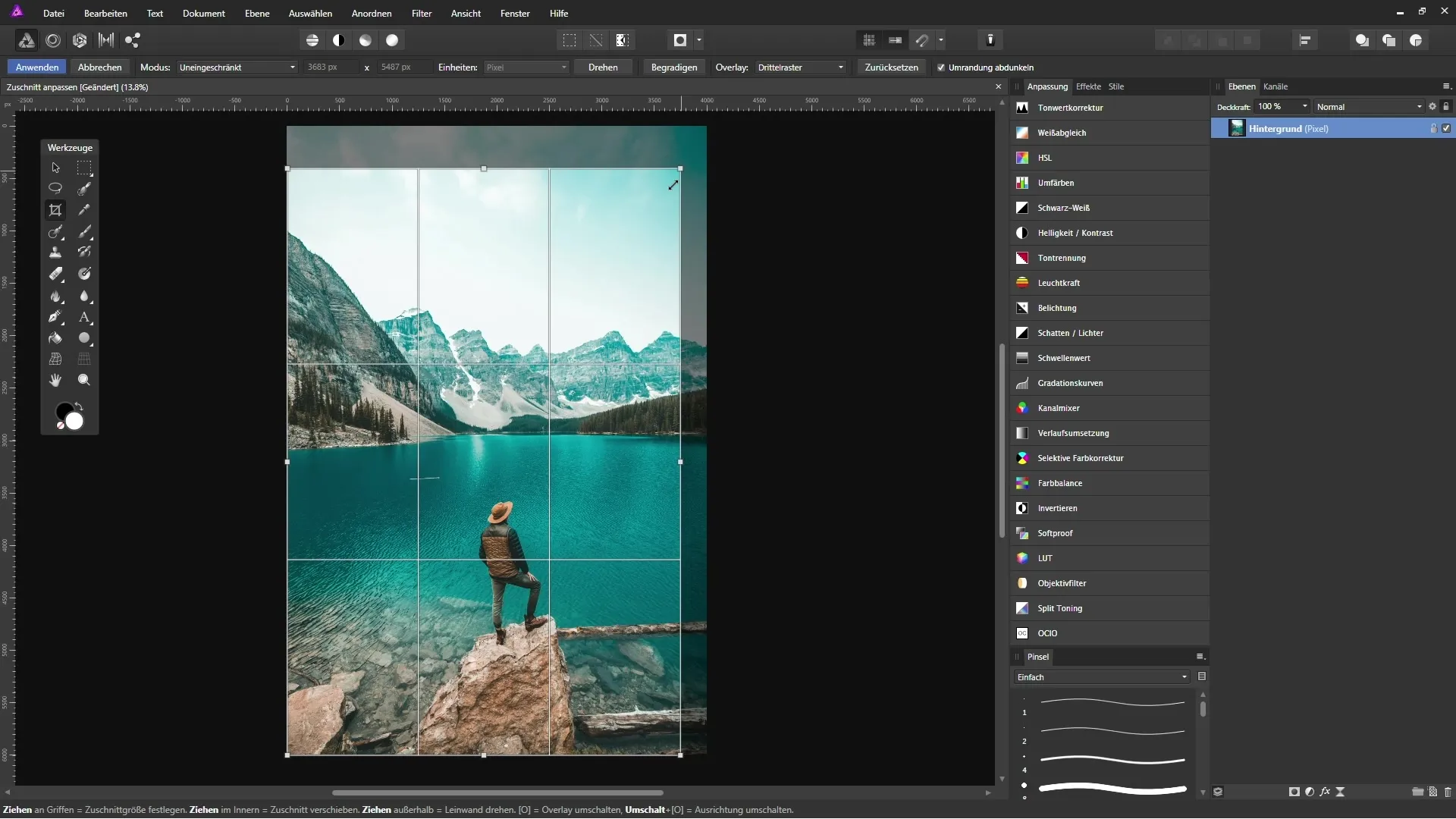
11. Letzter Feinschliff und Dokumentgröße anpassen
Nach dem Zuschneiden kannst du die Dokumentengröße nochmals anpassen, um sicherzustellen, dass dein Bild in der gewünschten Qualität vorliegt. Hierbei solltest du darauf achten, ob das Schloss für die proportionale Anpassung geöffnet oder geschlossen ist.
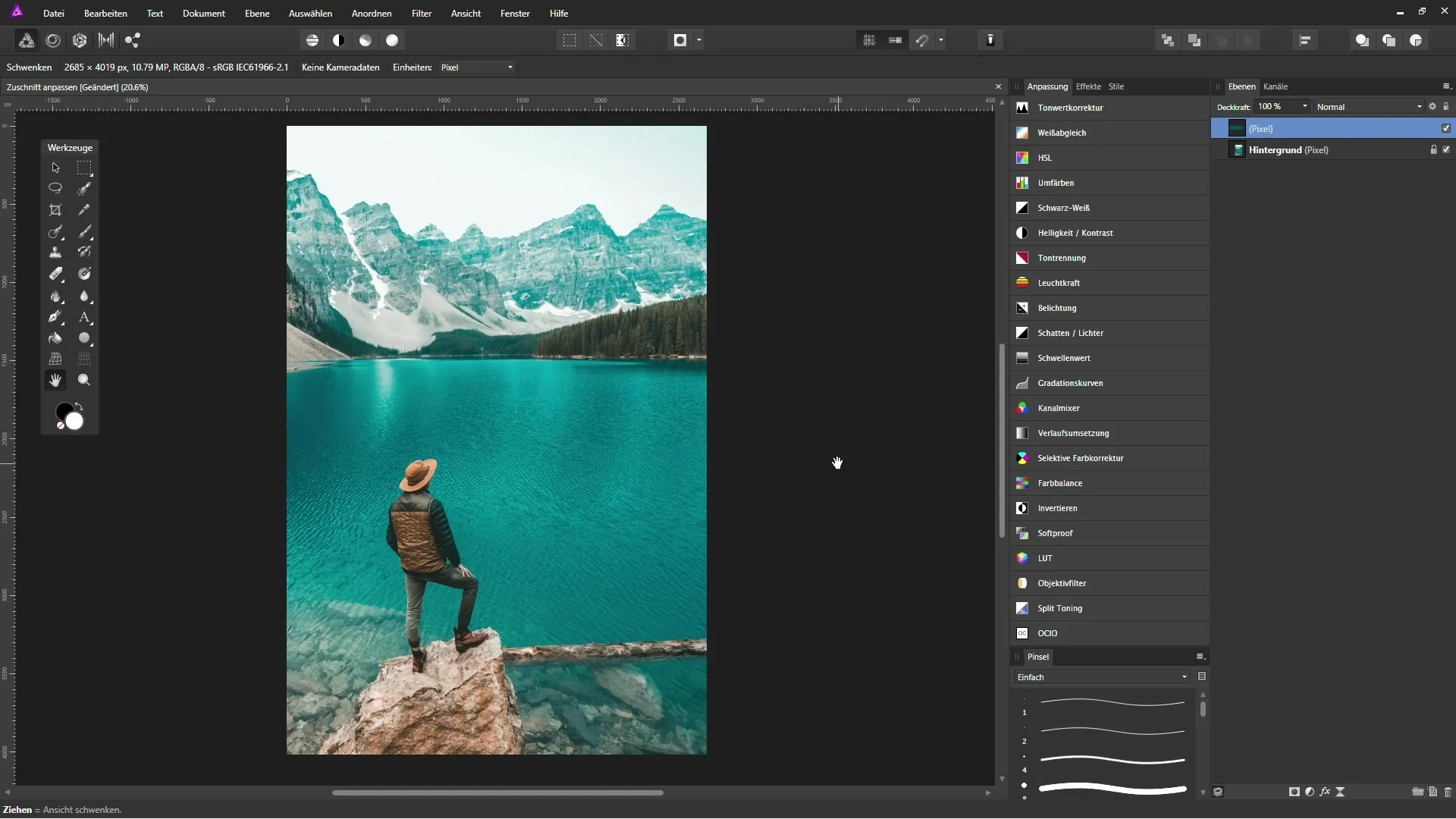
Zusammenfassung – Bild Zuschneiden in Affinity Photo: Ein Leitfaden für Anfänger
In dieser Anleitung hast du gelernt, wie du das Zuschneiden-Werkzeug in Affinity Photo effektiv nutzt, um das Aussehen deiner Bilder zu verbessern. Von der Aktivierung des Werkzeugs bis hin zu den Funktionen für die Begradigung und das Speichern von Vorgaben – du hast nun die Fähigkeiten, deine Bilder professionell zu gestalten.
FAQ
Wie kann ich das Zuschneiden-Werkzeug aktivieren?Das Zuschneiden-Werkzeug findest du in der Werkzeugleiste von Affinity Photo.
Gibt es eine Möglichkeit, das Seitenverhältnis beizubehalten?Ja, du kannst die Option „Originalverhältnis“ auswählen, um das Seitenverhältnis beim Zuschneiden zu bewahren.
Wie speichere ich ein benutzerdefiniertes Zuschneideverhältnis?Wähle „Selbstdefiniertes Verhältnis“ und benenne es als Vorgabe, die du später abrufen kannst.
Könnte ich den Horizont eines Bildes begradigen?Ja, nutze die Begradigungsfunktion, um schiefe Horizonte einfach zu korrigieren.
Kann ich die Größe des gesamten Dokuments verändern?Ja, unter „Dokument“ – „Leinwandgröße ändern“ kannst du die Größe des gesamten Bildes anpassen.


